当前位置:首页 > 帮助中心 > 机械师笔记本如何用u盘重装?用u盘重装机械师笔记系统的教程
机械师笔记本如何用u盘重装?用u盘重装机械师笔记系统的教程
机械师笔记本如何用u盘重装?机械师笔记本是一款备受用户喜爱的高性能笔记本电脑品牌,但在使用过程中,有时我们可能需要对系统进行重装。而使用U盘进行重装是一种常见且便捷的方法。在制作U盘之前,务必备份重要的个人文件和数据,以免丢失。同时,确保U盘的容量足够大,以容纳系统镜像文件。 接下来,我们将为大家介绍用u盘重装机械师笔记系统的教程。

机械师笔记本如何用u盘重装?
一、大白菜u盘制作
1、为了安全,大家一定要选择在官网,下载大白菜U盘启动盘制作工具最新版。
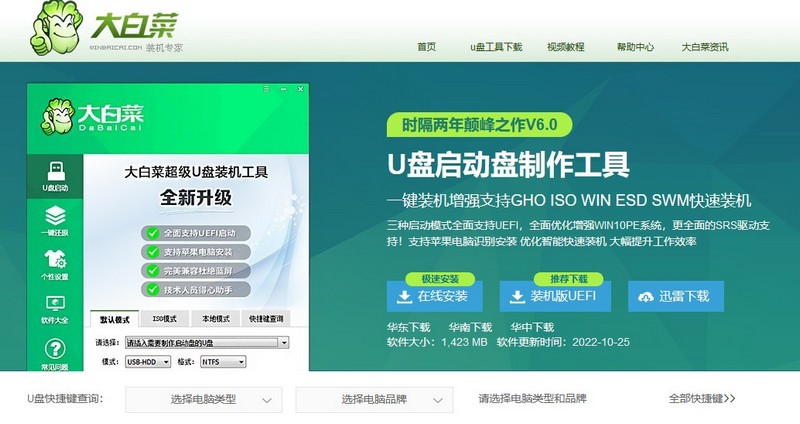
2、在u盘启动盘制作界面,一般默认设置,直接点击一键制作成usb启动盘。

3、成功制作大白菜U盘启动盘后,即可下载保存需要使用的系统镜像。
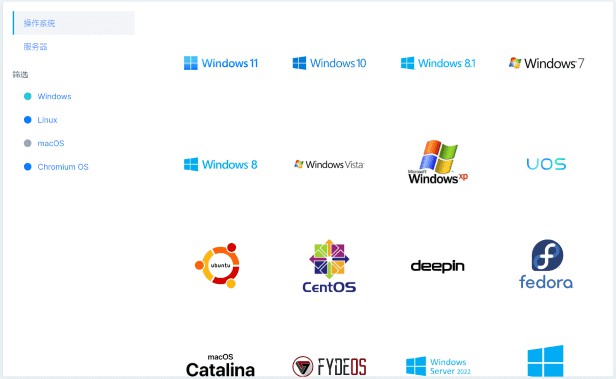
二、大白菜u盘启动电脑
1、如果你不清楚电脑主板的bios快捷键,也可以直接查询对应的u盘启动快捷键进行设置。

2、U盘启动盘接入电脑后,直接重启并通过U盘启动快捷键进入启动设置界面,选中usb选项并按下回车键。

3、随后,在大白菜主菜单中,选择【1】启动Win10X64PE,回车即可进入大白菜PE桌面。

三、大白菜u盘装电脑系统
1、首先,我们打开大白菜一键装系统的软件,如图勾选,点击“执行”进行操作。
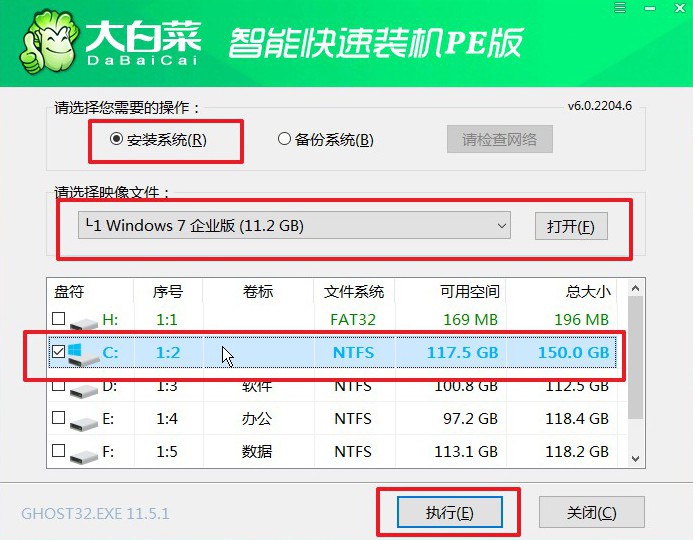
2、在一键还原页面中,相关设置建议默认勾选,除非你有其他特殊需求需要调整,点击“是”进入下一步。
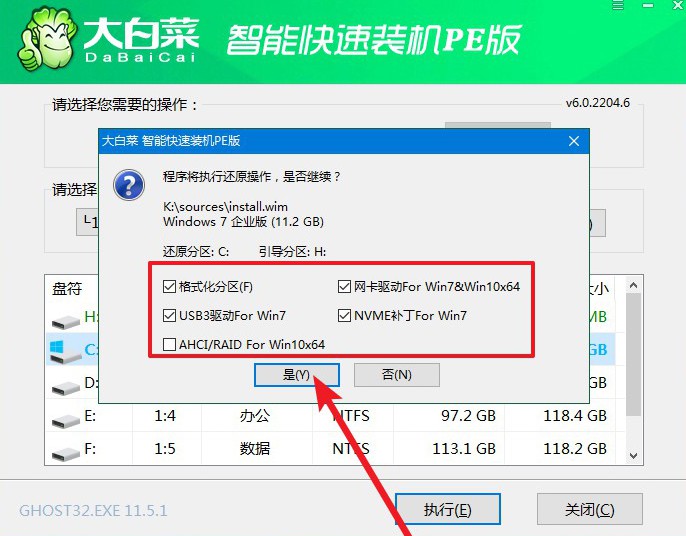
3、随后,大白菜装机软件,就会进行系统部署,记得勾选“完成后重启”选项。
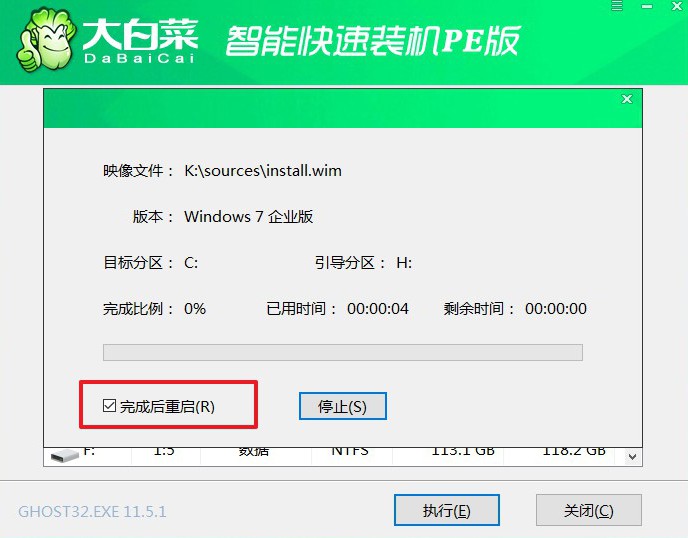
4、装机软件会自行进行后续的操作,注意保持电脑不断电,等待Win7系统安装完成。

通过以上步骤,我们可以轻松地完成用u盘重装机械师笔记系统的教程。这种方法不仅简单方便,而且可以帮助我们解决一些系统问题或进行系统升级。然而,在进行系统重装之前,我们需要注意备份重要数据和了解相关注意事项,以免造成不必要的损失。希望本文对大家有所帮助!

